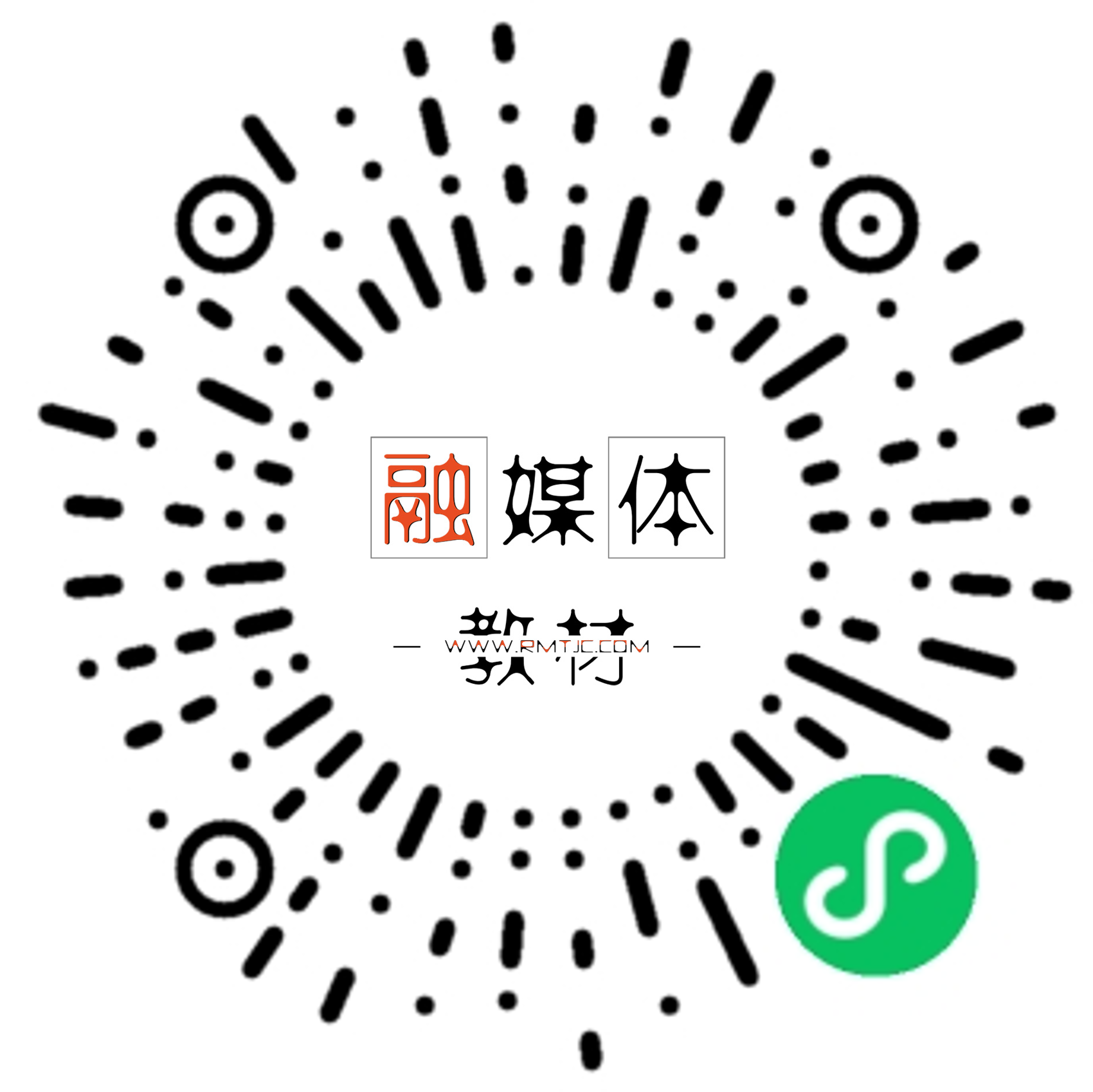实例十三、汽车行业数据图表演示文稿制作
1、封面与封底的制作

1)启动PowerPoint 2016软件,新建→个PPT文档,命名为2017年度中国汽车权威数据发布.pptx,在页面设置对话框,设置宽度为33.86厘米,高度为19.05厘米。
2)点击鼠标右键,执行设置背景格式命令,点击填充选项卡下的图片或纹理填充'单选按钮,选择素材文件夹下的汽车背景jpg作为背景图片。3)执行插入→文本框→横排文本框命令,输入文本2015年度中国汽车权威数据发布,选中文本,设置文本:字体为微软雅黑,颜色为白色,文字大小为60`调整文本框的大小与位置。
4)执行插入→形状→矩形命令,绘制→个矩形,矩形填充橙色边框设置为无边框,选择矩形,输入文本发布单位设置文字为白色,字体为微软雅黑`,字体大小为20,水平居中对齐。
【封面与封底的制作】视频教程:
2、目录页的制作

1)新创建→页幻灯片,点击鼠标右键,执行设置背景格式命令,点击填充选项卡下的图片或纹理填充单选按钮,点击文件按钮,弹出插入图片对话框,选择素材文件夹下的背景图片jpg作为图片背景。
2)执行插入→形状→椭圆命令,按住Shift键绘制→个圆形,矩形填充深灰色,边框设置为无边框,调整大小与位置。3)执行插入→图片命令,弹出插入图片对话框,选择表盘1.png``,点击插入按钮,依次插入表盘2.png与表针.png图片,选择绘制的圆形,以及插入的所有图片,执行开始→排列→对齐→左右居中命令,使其表盘水平方向居中,然后依次选择图片,通过方向键头调节上下的位置。
4)执行插入→文本框→横排文本框命令,输入文本目录选中文本,设置文本:字体大小为40;字体为幼圆,颜色为色采用同样的方法插入文本Contents设置文本:字体大小为20;字体为Arial,颜色为橙色,调整位置即可。
【SmartArt图形的使用】视频教程:
【目录页的制作】视频教程:
3、目录页面右侧图形的制作过程
目录页面右侧图形的制作过程方法如下:1)执行插入→形状→椭圆命令,按住
边框设置为无边框,调整大小与位置。2)执行插入→文本框→横排文本框命令,输入文本1,选择文本,设置文本:字体大小为36;字体为mpact,颜色为深灰色,把文字放置到橙色的圆圈的上方,调整其位置与大小。
3)选择橙色圆形与文本,同时按住
4)用同样的方法创建其他形状并调整位置与大小。
4、过渡页的制作

1)新创建→页幻灯片,点击鼠标右键,执行设置背景格式命令,点击填充选项卡下的图片或纹理填充单选按钮,点击文件按钮,弹出插入图片对话框,选择素材文件夹下的背景图片jpg作为图片背景。
2)执行插入→图片命令,弹出插入图片对话框,选择卡通汽车形象.png,点击插入按钮,调整位置,使其水平居中在整个幻灯片的中央。
3)执行插入→形状→椭圆命令,按住橙色边框设置为无边框,调整大小与位置。输入文本1,选4)执行插入→文本框→横排文本框命令,择文本,设置文本:字体大小为36;字体为Impact,颜色为深灰色把文字放置到橙色的圆圈的上方,调整其位置与大小。
【过渡页的制作】视频教程:
5、数据图表页面的制作

1)新创建→页幻灯片,点击鼠标右键,执行设置背景格式命令,点击填充选项卡下的图片或纹理填充单选按钮,点击文件按钮,弹出插入图片对话框,选择素材文件夹下的内容背景jpg作为图片背景。
【表格的应用技巧】视频教程:
2)插入示例中的图片与文本框,并调整位置与大小。
3)用同样的方法制作其他页面。
【使用图形表达数据表】视频教程:
饼状图的使用】视频教程: